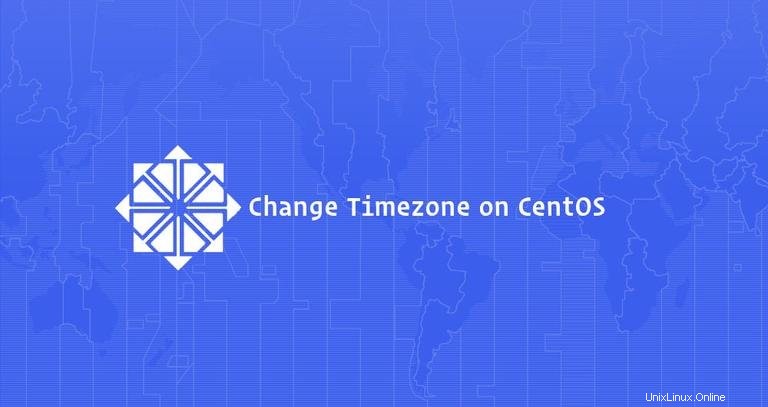
En CentOS, la zona horaria del sistema se configura durante la instalación, pero se puede cambiar fácilmente más adelante.
El uso de la zona horaria correcta es importante para muchas tareas y procesos relacionados con los sistemas. Por ejemplo, el demonio cron usa la zona horaria del sistema para ejecutar trabajos cron, y las marcas de tiempo en los archivos de registro se basan en la zona horaria del mismo sistema.
Este tutorial explica cómo configurar o cambiar la zona horaria en CentOS 7.
Requisitos previos #
Para poder cambiar la zona horaria del sistema, deberá iniciar sesión como root o usuario con privilegios sudo.
Verificando la Zona Horaria Actual #
En CentOS y otras distribuciones modernas de Linux, puede usar el timedatectl Comando para mostrar y configurar la hora y la zona horaria del sistema actual.
timedatectlEl siguiente resultado muestra que la zona horaria del sistema está establecida en UTC:
Local time: Wed 2019-02-06 22:43:42 UTC
Universal time: Wed 2019-02-06 22:43:42 UTC
RTC time: Wed 2019-02-06 22:43:42
Time zone: Etc/UTC (UTC, +0000)
NTP enabled: no
NTP synchronized: yes
RTC in local TZ: no
DST active: n/a
La zona horaria del sistema se configura vinculando /etc/localtime a un identificador binario de zona horaria en el /usr/share/zoneinfo directorio. Entonces, otra opción para verificar la zona horaria es mostrar la ruta a la que apunta el enlace simbólico usando el comando ls:
ls -l /etc/localtimelrwxrwxrwx. 1 root root 29 Dec 11 09:25 /etc/localtime -> ../usr/share/zoneinfo/Etc/UTC
Cambiando zona horaria en CentOS #
Antes de cambiar la zona horaria, deberá averiguar el nombre largo de la zona horaria que desea usar. La convención de nomenclatura de zona horaria generalmente usa un formato de "Región/Ciudad".
Para enumerar todas las zonas horarias disponibles, puede enumerar los archivos en /usr/share/zoneinfo directorio o use el timedatectl comando.
timedatectl list-timezones...
America/Tijuana
America/Toronto
America/Tortola
America/Vancouver
America/Whitehorse
America/Winnipeg
...
Una vez que identifique qué zona horaria es precisa para su ubicación, ejecute el siguiente comando como usuario sudo:
sudo timedatectl set-timezone your_time_zone
Por ejemplo, para cambiar la zona horaria del sistema a America/Toronto :
sudo timedatectl set-timezone America/Toronto
Ejecute el timedatectl comando para verificar los cambios:
timedatectl Local time: Wed 2019-02-06 17:47:10 EST
Universal time: Wed 2019-02-06 22:47:10 UTC
RTC time: Wed 2019-02-06 22:47:10
Time zone: America/Toronto (EST, -0500)
NTP enabled: no
NTP synchronized: yes
RTC in local TZ: no
DST active: no
Last DST change: DST ended at
Sun 2018-11-04 01:59:59 EDT
Sun 2018-11-04 01:00:00 EST
Next DST change: DST begins (the clock jumps one hour forward) at
Sun 2019-03-10 01:59:59 EST
Sun 2019-03-10 03:00:00 EDT
Cambiar la zona horaria creando un enlace simbólico #
Si está ejecutando una versión anterior de CentOS y el timedatectl El comando no está presente en su sistema, puede cambiar la zona horaria haciendo un enlace simbólico /etc/localtime al archivo de zona horaria en /usr/share/zoneinfo directorio.
Eliminar el /etc/localtime actual archivo o enlace simbólico:
sudo rm -rf /etc/localtimeIdentifique la zona horaria que desea configurar y cree un enlace simbólico:
sudo ln -s /usr/share/zoneinfo/America/Toronto /etc/localtime
Puede verificarlo enumerando el /etc/localtime archivo o emitiendo la date comando:
dateWed Feb 6 17:52:58 EST 2019